Для установки модуля PHP необходимо либо скачать дистрибутив с сайта www.php.net, либо можете скачать его с нашего сайта. Конкретный порядок установки отличается для разных версий. Приведенные далее инструкции касаются установки PHP 5.2.8 (если вы скачали дистрибутив с нашего сайта, то это именно эта версия).
Теперь нажмите кнопку, что бы не забыть адрес и вернуться к нам снова.
Главная → Предварительные установки → Установка модуля PHP
Установка модуля PHP
Этот модуль необходим для интерпретации скриптов на языке PHP и для использования панели phpMyAdmin.Для установки модуля PHP необходимо либо скачать дистрибутив с сайта www.php.net, либо можете скачать его с нашего сайта. Конкретный порядок установки отличается для разных версий. Приведенные далее инструкции касаются установки PHP 5.2.8 (если вы скачали дистрибутив с нашего сайта, то это именно эта версия).
- Распакуйте архив и дважды щелкните мышью по файлу php-5.2.8-win32-installer.exe. Появится первое
окно мастера установки
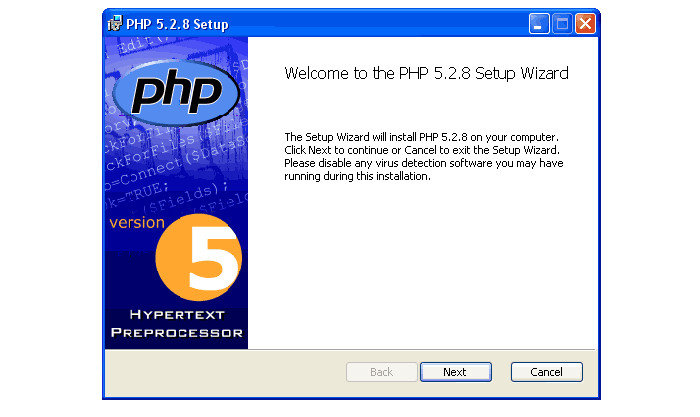
- Нажимаем кнопку Next (Далее), появится второе окно мастера с текстом лицензионного соглашения. Установите переключатель
I accept the terms in the license agreement (Я принимаю условия лицензионного соглашения).
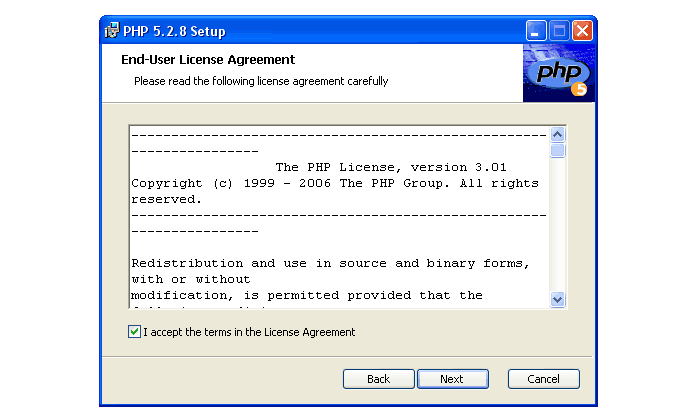
- Нажимаем кнопку Next (Далее), появится третье окно мастера, где предлагается выбрать папку, в которую будет установлен
модуль. Оставляем все без изменений.
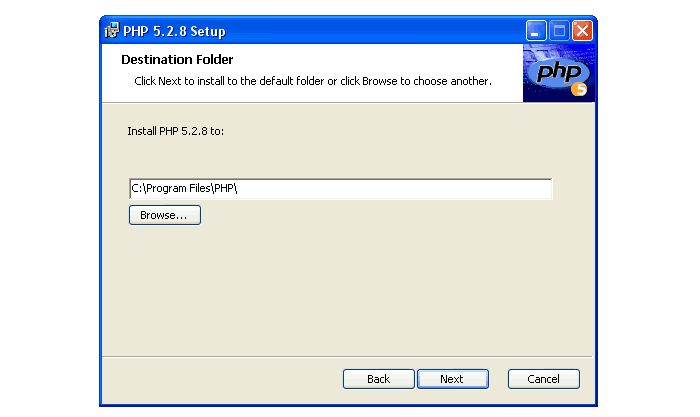
- Нажимаем кнопку Next (Далее), появится четвертое окно мастера, в котором спрашивается с каким web-сервером вы собираетесь
использовать PHP. Выбираем наш Apache 2.2.
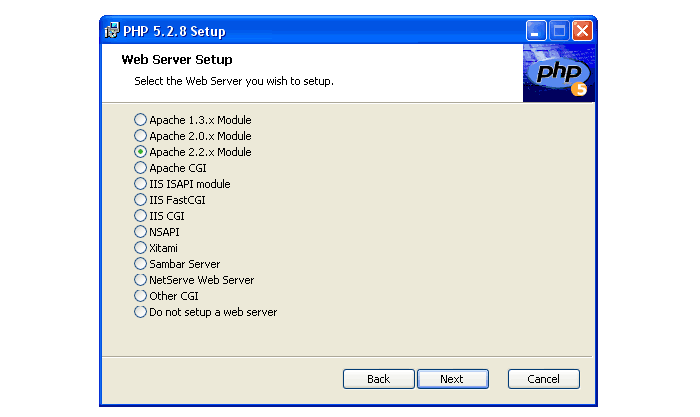
- Нажимаем кнопку Next (Далее), появится пятое окно мастера, где следует указать путь к конфигурационному файлу сервера
Apache. Нажимаем на кнопку Browse и в открывшемся окне, в поле Look in доходим до папки Apache 2.2 и щелкаем по папке conf.
В поле Folder name путь должен заканчиваться именно папкой conf. (Если вы устанавливали Apache с этого сайта и ничего не меняли,
то папка conf находится у вас по адресу - C:\Program Files\Apache Software Foundation\Apache2.2\
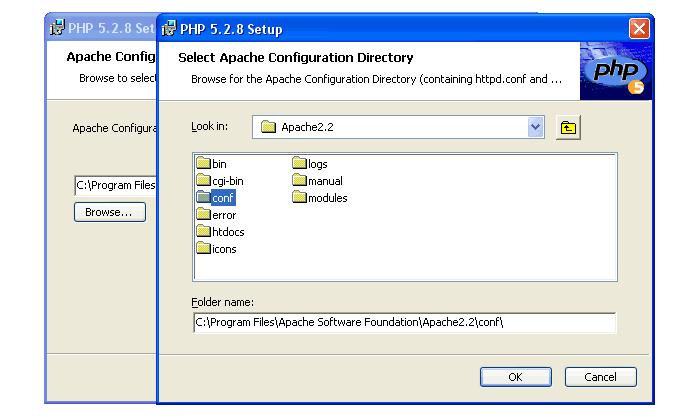
- Нажимаем кнопку OK, затем Next (Далее), появится шестое окно мастера, где требуется выбрать библиотеки, которые вы собираетесь
использовать в дальнейшей работе.
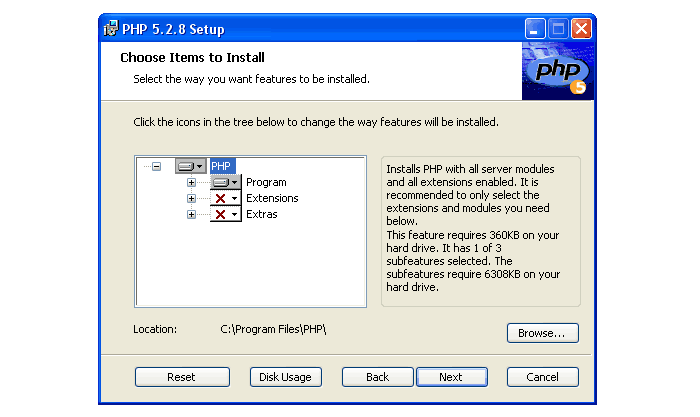
- Вы еще не знаете, какие библиотеки вам понадобятся, а устанавливать лишние нежелательно. Поэтому мы сейчас выберем те, которые
нам необходимы для работы с MySQL. Раскрываем каталог Extransions (щелкнув по стрелочке рядом с красным крестиком), ищем
MySQL и MySQLi. Щелкаем по стрелочке с красным крестиком рядом с MySQL и выбираем Will be installed on local hard drive.
Красный крестик поменялся на серый прямоугольник. Проделываем тоже самое с MySQLi.
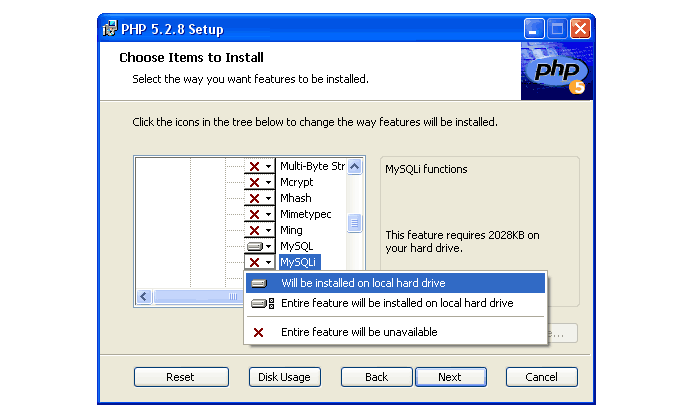
- Можете также выбрать библиотеки gb2 (графическая) и mbstring (расширение для работы с многобайтными кодировками), они вам
пригодятся в дальнейшем. Все выбранные библиотеки стали серыми.
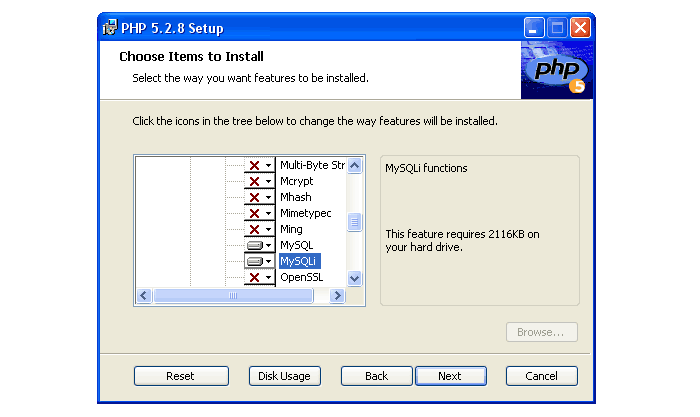
- Нажимаем кнопку Next (Далее), появится окно мастера с сообщением о готовности начать установку.
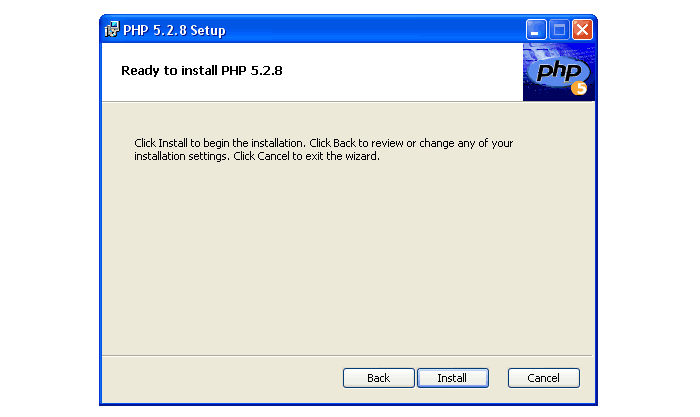
- Нажимаем кнопку Install (Установить). И наблюдаем за процессом установки.
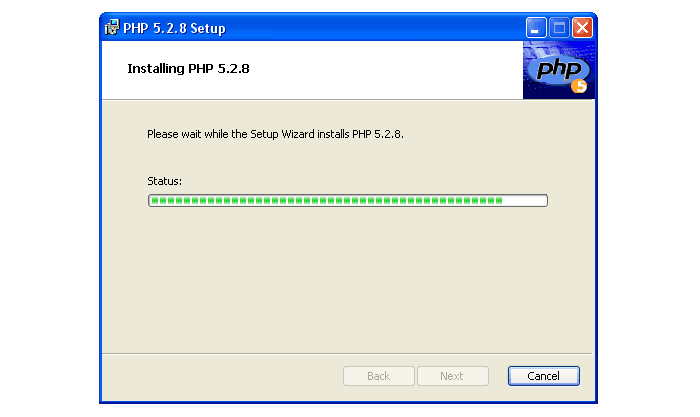
- Нажимаем кнопку Finish (Конец) в последнем окне мастера, которое сообщает о завершении установки модуля PHP.

Теперь надо проверить совместную работу сервера Apache и модуля PHP
- Сначала откройте в блокноте файл httpd.conf (он находится в папке C:\Program Files\Apache Software Foundation\Apache2.2\conf).
В этот файл, в результате установки модуля PHP, должны были быть внесены следующие строки (ищите в самом конце файла):
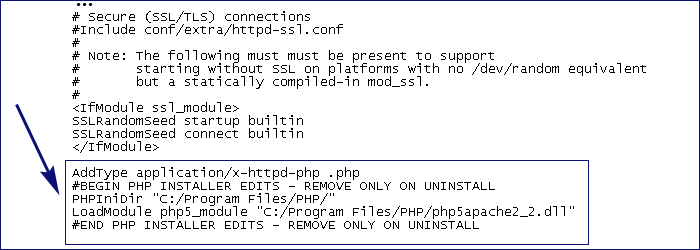
Директива AddType связывает расширение файла и MIME-тип, известный серверу Apache.
Директива PHPIniDir указывает местонахождение конфигурационного файла php.ini.
Директива LoadModule заставляет Apache подгружать указанный модуль.
Эти строки обязательно должны быть. Проверьте их наличие и, если их нет, допишите сами и не забудьте сохранить изменения:
AddType application/x-httpd-php .php
#BEGIN PHP INSTALLER EDITS - REMOVE ONLY ON UNINSTALL
PHPIniDir "C:/Program Files/PHP/"
LoadModule php5_module "C:/Program Files/PHP/php5apache2_2.dll"
#END PHP INSTALLER EDITS - REMOVE ONLY ON UNINSTALL
Теперь в этом же файле надо указать возможные стартовые страницы сайта. Для этого найдите следующие строки (где-то в середине):
<IfModule dir_module>
DirectoryIndex index.html
</IfModule>
И допишите через пробел index.php, т.е. должно быть так:
<IfModule dir_module>
DirectoryIndex index.html index.php
</IfModule>
- Теперь надо перезапустить сервер, чтобы все изменения вошли в силу. Для этого:
-
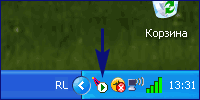 В правом нижнем углу экрана у вас есть иконка сервера.
Сейчас треугольничек зеленый, это означает, что сервер запущен.
В правом нижнем углу экрана у вас есть иконка сервера.
Сейчас треугольничек зеленый, это означает, что сервер запущен.
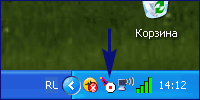 Щелкаем по иконке и в открывшемся контекстном
меню выбираем Stop. Треугольничек станет красным.
Щелкаем по иконке и в открывшемся контекстном
меню выбираем Stop. Треугольничек станет красным.
- Еще раз щелкаем по иконке, выбираем Start, треугольничек снова стал зеленым. Наш сервер запущен.
-
- Теперь собственно проверим работу в действии. Создайте в блокноте файл со следующим кодом:
Найдите папку htdocs, если вы не меняли место установки Apache при инсталляции сервера, то эта папка находится у вас в папке C:\Program Files\Apache Software Foundation\Apache2.2\. В папку htdocs сохраните этот файл с названием proverka.php (только убедитесь, что вы выбрали Все файлы в поле Тип файла, а то блокнот допишет свое расширение txt).
<html> <head> <title>Проверка работы PHP</title> </head> <body> <?php echo "Если вы это видете, значит все работает."; ?></body> </html>
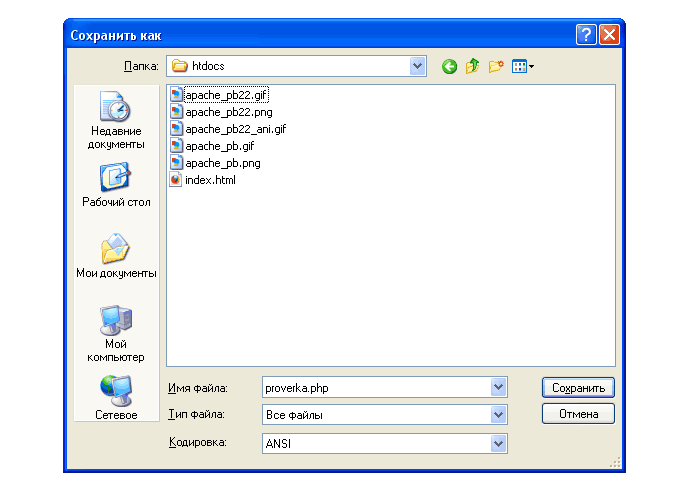
Запустите браузер и наберите в адресной строке - http://localhost/proverka.php или http://localhost:8080/proverka.php (если при установке Apache вы меняли порт)

Если вы увидели все, как на рисунке, значит связка Apache - PHP работает. С чем вас и поздравляю. В противном случае, если при установке произошли ошибки, лучше удалить все установленное и повторить установку компонентов с самого начала. Многие ошибки исчезают сами собой.
04.09.2010
www.site-do.ru
www.site-do.ru
Главная → Предварительные установки → Установка модуля PHP
 |
Теперь нажмите кнопку, что бы не забыть адрес и вернуться к нам снова.